În nostru ferestre din computer folosim zilnic o cantitate bună de software care ne este utilă. În prezent, unul dintre cele mai răspândite și utilizate în acest moment sunt browserele de internet. Cu aceasta vorbim despre aplicații importante Google Chrome, Firefox, Margine , Etc
După cum sunt sigur că majoritatea dintre voi știți deja, aceste programe, fie că le folosim pe un computer desktop sau pe un telefon mobil, sunt ambalate cu funcții . Acestea ne permit să profităm la maximum de aplicații și să navigăm pe Internet în cel mai bun mod posibil. Și este că browserele trebuie să combine funcționalitatea pe care ni-o oferă, cu securitatea, ceva foarte important aici. Acestea sunt platformele care ne oferă acces la imensitatea internetului, deci trebuie să luăm măsuri de precauție pentru a ne proteja datele.
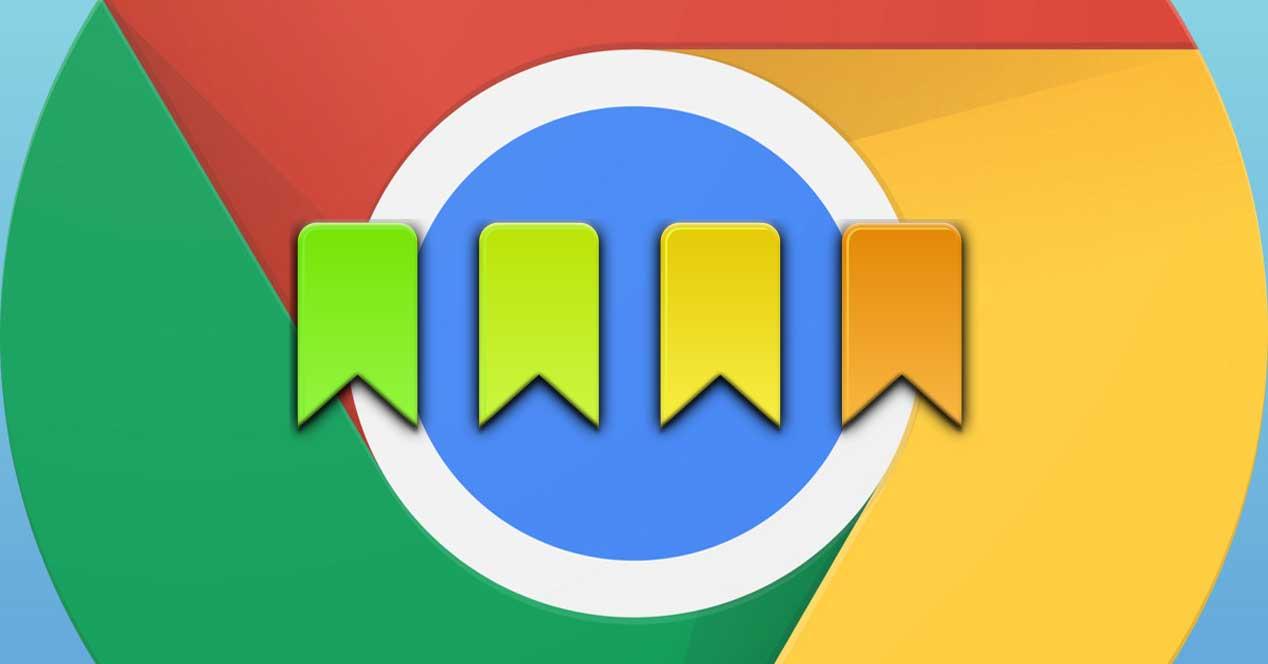
Ce sunt marcajele browserului web?
În același mod, browsere ei înșiși trebuie să pună la dispoziție tot ceea ce avem nevoie pentru a le putea folosi cu încredere. Trebuie avut în vedere că, odată cu trecerea timpului, de fiecare dată expunem o cantitate mai mare de date proprii. De asemenea, acestea tind să fie sensibile în multe cazuri, așa că trebuie să le împiedicăm să cadă pe mâini greșite. Ei bine, printre mulți funcționalități pe care o vom găsi aici, în aceleași rânduri dorim să ne concentrăm pe unul dintre cele mai utilizate elemente, marcaje.
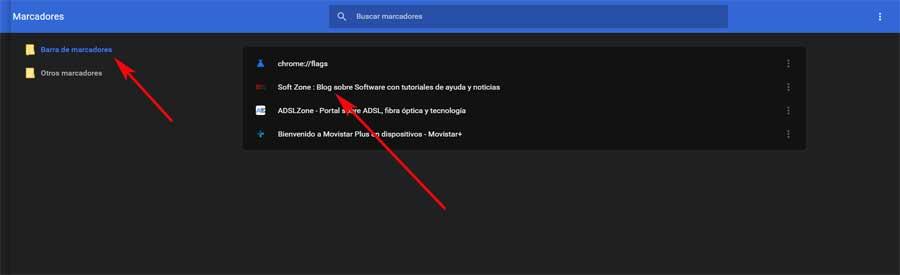
Mai exact, vom vorbi despre unele dintre acestea datorită utilizării lor pe scară largă de către majoritatea utilizatorilor aproape constant. Trebuie avut în vedere faptul că acești markeri la care ne referim au fost cu noi de mult timp, așa că le acumulăm. Mai exact, ne referim la obiectele browserului care ne permit să ne salvăm paginile web preferate în program. După cum vă puteți imagina, ceea ce ne face mai ușor mai târziu este să le putem accesa printr-un simplu clic fără a fi nevoie să memorați URL-uri .
Ei bine, în acest caz specific ne vom concentra asupra markerilor celui mai folosit program de acest tip din întreaga lume. Acest lucru a fost mult timp Google Chrome , propunerea gigantului de căutare preferată de marea majoritate a utilizatorilor.
Recuperați marcajele de pe Google Chrome
După cum am menționat, aceasta este o funcție utilă care ne permite să salvăm site-urile web pe care le folosim cel mai mult. Aceasta se extinde la marea majoritate a programelor de acest tip, astfel încât să le putem avea întotdeauna la îndemână sau să economisim site-uri web noi pe care am descoperit-o pentru a le putea vizita confortabil în viitor. Dar, desigur, se poate întâmpla ca prin neglijență sau fără să ne dăm seama, ștergem acești markeri. Aceasta poate deveni o problemă serioasă, mai ales dacă le colectăm de ani de zile în browserul propriu-zis.
Localizați copia de rezervă a marcajelor
Pentru toate acestea, mai jos vă vom oferi o soluție interesantă în cazul în care întâlniți această problemă. Trebuie să avem în vedere faptul că recuperare procesul nu este complicat, dar trebuie să știți cum să îl efectuați. Deci, să vedem cel mai simplu mod de recuperare Marcaje șterse Google Chrome , indiferent de motiv. Primul lucru pe care ar trebui să îl știm este că există un fișier salvat pe hard disk care acționează ca o copie de rezervă pentru marcajele Chrome. Din această cauză, prin urmare, primul lucru pe care îl vom face este să deschidem un Windows Explorator de fișiere fereastră. Putem face acest lucru prin combinația de taste Win + E, apoi mergeți la următoarea cale de disc: C: UsersUSER_NAMEAppDataLocalGoogleChromeUser DataDefault.
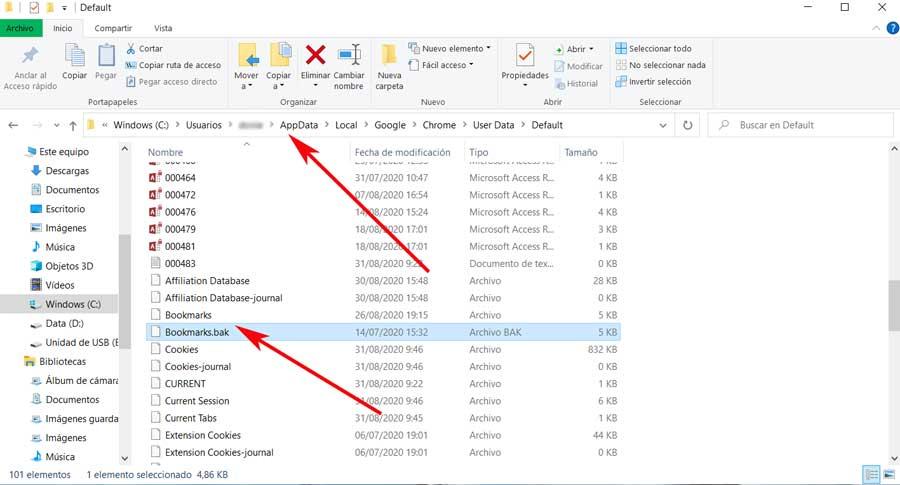
Aceasta este calea generală în care fișierul despre care vă spunem este salvat în mod implicit. Este evident că poate varia în unele cazuri, pe lângă faptul că ne situăm în numele utilizatorilor corespunzători fiecărei echipe. Ei bine, odată ce am localizat folderul la care ne referim, în acel moment trebuie să căutăm două fișiere . Unul dintre ei va avea numele de Bookmarks, pe lângă altul cu același nume pro cu extensia .bak.
Merită menționat faptul că primul dintre acestea are informațiile corespunzătoare marcajelor curente pe care le-am salvat Chrome . Pe de altă parte, a doua, Semne de carte.bak , salvează o copie de rezervă a acestora în caz de accident. Prin urmare, tocmai în acest loc avem marcajele pe care tocmai le-am șters din greșeală și pe care vrem să le recuperăm.
Convertiți copia de rezervă
Prin urmare, ceea ce trebuie să facem în continuare este să copiem fișierul despre care vorbim, Bookmarks.bak, și apoi să-l lipim într-o altă cale. De exemplu, putem stoca o copie a acesteia pe desktopul Windows. Acum îl vom converti, pentru care vom folosi o aplicație web utilă. Aceasta se numește Instrumentul de recuperare a marcajelor Chrome și, după cum vă puteți imagina, este responsabil de a ne ajuta să ne recuperăm din marcajele Chrome. Pentru a-l folosi online trebuie să accesăm doar acest link .
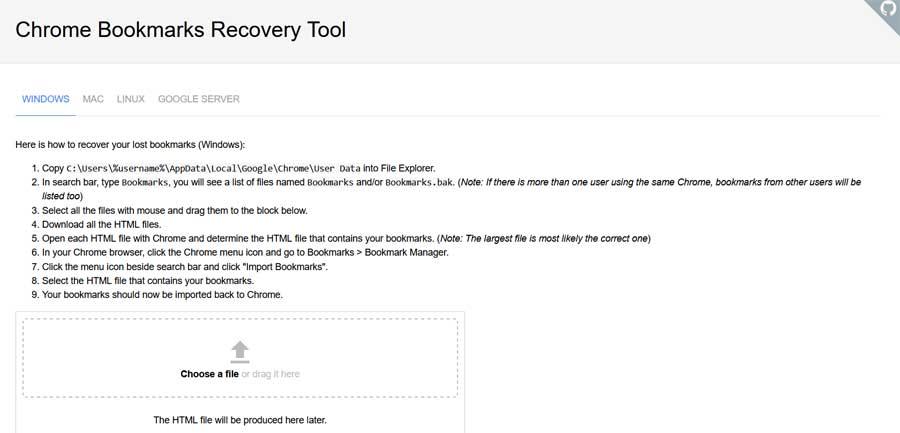
Prin urmare, după ce accesăm adresa URL indicată, trebuie să tragem fișierul .Bak în interfața aplicației web comentate. În acel moment putem vedea cum generează un HTML fișier, astfel încât să-l putem descărca în PC . Spuneți că aceasta conține toate marcajele stocate de browser de-a lungul timpului. Evident, sunt incluse aici cele pe care le-am șters din greșeală și pe care le recuperăm.
Importați marcajele pierdute în Chrome
Pentru a finaliza procesul de recuperare, acum ceea ce trebuie să facem este să deschidem o nouă fereastră Google Chrome. În acesta, accesăm meniul programului pentru a face clic pe secțiunea de marcaje / Importați marcaje și setări.
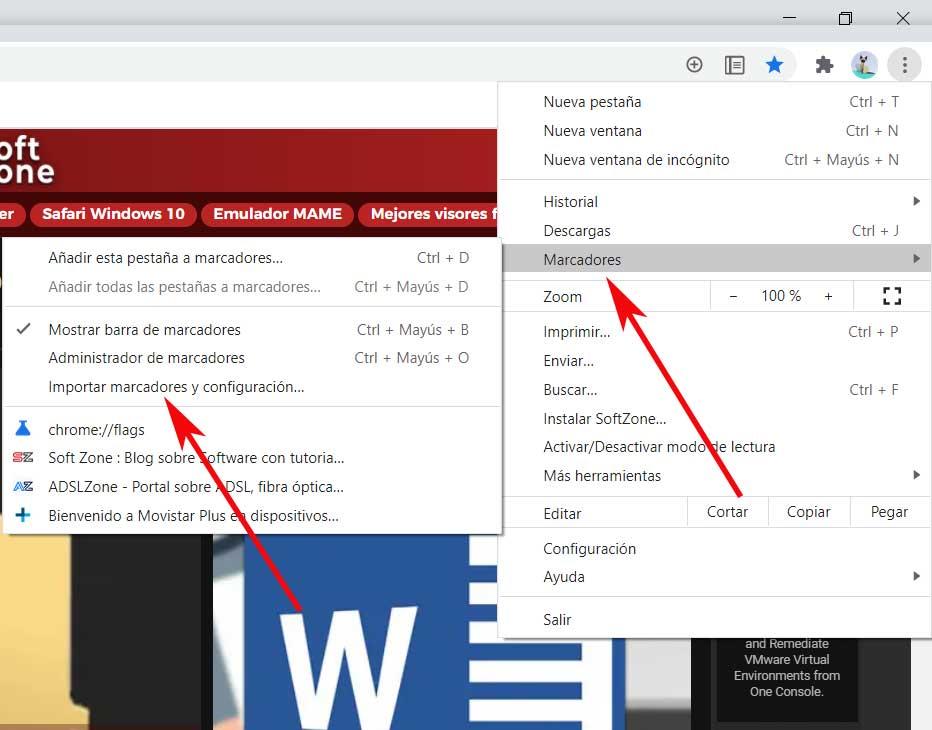
Aceasta ne duce la pagina de configurare a programului unde se deschide o fereastră în care trebuie să selectăm marcaj fișier HTML opțiune din lista derulantă.
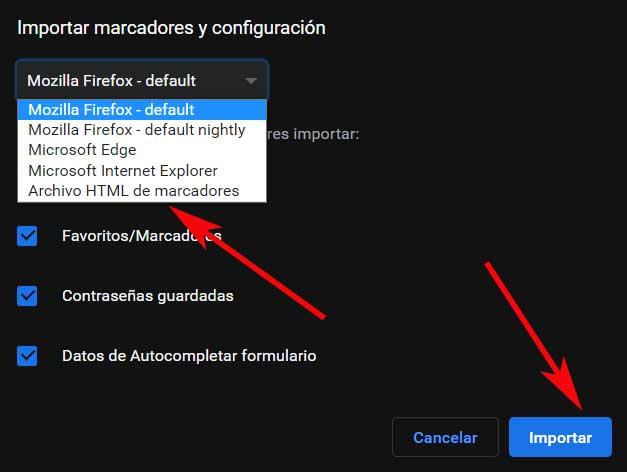
După aceea, facem clic pe butonul Import, astfel încât să putem selecta acum noul fișier pe care îl descărcăm din Instrumentul de recuperare a marcajelor Chrome. Astfel, cu aceasta, facem ca toate marcajele să apară din nou în Chrome, inclusiv cele șterse.